教你怎么查看内存条的大小
笔记本怎么看内存大小
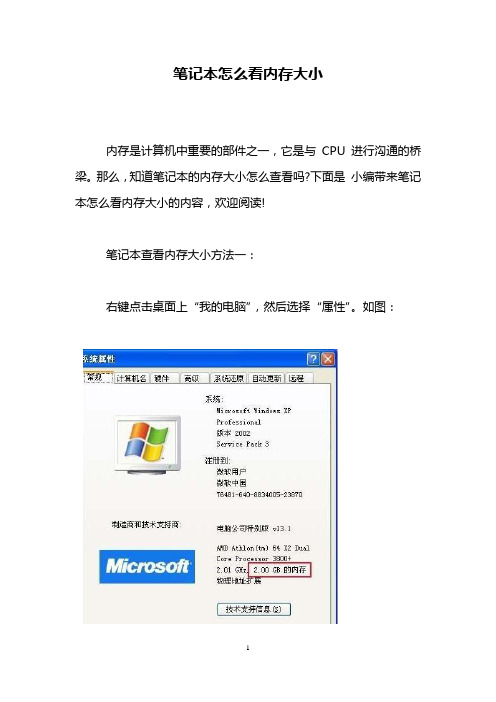
笔记本怎么看内存大小内存是计算机中重要的部件之一,它是与CPU进行沟通的桥梁。
那么,知道笔记本的内存大小怎么查看吗?下面是小编带来笔记本怎么看内存大小的内容,欢迎阅读!笔记本查看内存大小方法一:右键点击桌面上“我的电脑”,然后选择“属性”。
如图:图中红色方框内就是内存的大小。
这里要注意的是有的机器本来内存是2G的,但是查看出来的大小确不到2G,这不是说你的内存有问题,而是你的机器使用的是集成显卡,集成显卡需要借用一部分内存的容量,所以你的内存才显示不到2G。
笔记本查看内存大小方法二:在桌面或电脑左下角“开始”处找到“计算机”,然后选择属性,如图:图中红色方框部分就是你机器内存的大小,这里显示的是2G。
笔记本查看内存大小方法三:借助第三方软件,能详细查看内存的大小、频率等信息。
平常我们会听到内存分为一代、二代、三代(DDR,DDR2,DDR3),这个划分就是以内存的频率来划分的。
大致可以这样理解:频率在400(包括400)以前的属于一代内存,频率大于400小于800(包括800)属于二代内存,频率大于800的目前都称为三代内存。
最简单的查看内存大小及频率的方法就是下载一个鲁大师,检测一下就一目了然了,如图:上图红色方框就能很清楚的看出该内存大小是2G,属于二代内存,其频率是800MHz。
一代、二代、三代内存是不能混用的,而且它们的物理结构也稍有不同,如图:它们中间的那个小缺口的位置是不一样的,那个口也叫防呆口,即使你想把一代的内存插到二代的内存插槽上,也是插不进去的。
看了“笔记本怎么看内存大小”的内容的人还看:1.如何查笔记本内存条大小2.怎么看自己电脑内存大小3.如何查看笔记本内存条参数4.如何查看自己电脑运行的内存大小5.笔记本内存如何查看。
看外表怎么辨别内存条的大小

看外表怎么辨别内存条的大小很多人走知道怎么通过电脑查看内存条的大小,那么你知道怎样看外表辨别内存条的大小。
不知道的话跟着小编一起来学习了解看外表辨别内存条的大小的方法。
怎样看外表辨别内存条的大小内存条可以通过查看内存颗粒的型号来确认其容量大小。
下面就以几个大厂的内存颗粒编码规则为例来说明内存容量的辨识方法。
三星内存颗粒目前使用三星的内存颗粒来生产内存条的厂家非常多,在市场上有很高的占有率。
由于其产品线庞大,所以三星内存颗粒的命名规则非常复杂。
三星内存颗粒的型号采用一个16位数字编码命名的。
这其中用户更关心的是内存容量和工作速率的识别,所以我们重点介绍这两部分的含义。
编码规则:K 4 X X X X X X X X - X X X X X主要含义:第1位——芯片功能K,代表是内存芯片。
第2位——芯片类型4,代表DRAM。
第3位——芯片的更进一步的类型说明,S 代表SDRAM、H代表DDR、G代表SGRAM。
第4、5位——容量和刷新速率,容量相同的内存采用不同的刷新速率,也会使用不同的编号。
64、62、63、65、66、67、6A代表64Mbit的容量;28、27、2A代表128Mbit 的容量;56、55、57、5A代表256Mbit的容量;51代表512Mbit 的容量。
第6、7位——数据线引脚个数,08代表8位数据;16代表16位数据;32代表32位数据;64代表64位数据。
第11位——连线“-”。
第14、15位——芯片的速率,如60为6ns;70为7ns;7B为7.5ns (CL=3);7C为7.5ns (CL=2) ;80为8ns;10 为10ns (66MHz)。
教你怎么查看内存条的大小[技巧]
![教你怎么查看内存条的大小[技巧]](https://img.taocdn.com/s3/m/3cde70005e0e7cd184254b35eefdc8d376ee14b7.png)
教你怎么查看内存条的大小你拿到一条内存的时候,能看出它的容量吗?虽然我们可以把它插到机器上测试出来,但对于一个内行人来说,看一眼就能知道内存条的大小显然是有意义的,并且并不难做到。
通过查验内存颗粒的型号,我们就可以计算出内存的容量。
虽然目前生产内存条的厂商有许多,但能生产内存颗粒、并且能够占领市场的厂家相对来说就不多了,国内市场上主流内存条所用的内存颗粒,主要是一些国际性的大厂所生产。
下面就以几个大厂的内存颗粒编码规则为例来说明内存容量的辨识方法。
三星内存颗粒目前使用三星的内存颗粒来生产内存条的厂家非常多,在市场上有很高的占有率。
由于其产品线庞大,所以三星内存颗粒的命名规则非常复杂。
三星内存颗粒的型号采用一个16位数字编码命名的。
这其中用户更关心的是内存容量和工作速率的识别,所以我们重点介绍这两部分的含义。
编码规则:K 4 X X X X X X X X - X X X X X主要含义:第1位——芯片功能K,代表是内存芯片。
第2位——芯片类型4,代表DRAM。
第3位——芯片的更进一步的类型说明,S代表SDRAM、H代表DDR、G代表SGRAM。
第4、5位——容量和刷新速率,容量相同的内存采用不同的刷新速率,也会使用不同的编号。
64、62、63、65、66、67、6A代表64Mbit的容量;28、27、2A代表128Mbit的容量;56、55、57、5A 代表256Mbit的容量;51代表512Mbit的容量。
第6、7位——数据线引脚个数,08代表8位数据;16代表16位数据;32代表32位数据;64代表64位数据。
第11位——连线“-”。
第14、15位——芯片的速率,如60为6ns;70为 7ns;7B为7.5ns (CL=3);7C为7.5ns (CL=2) ;80为 8ns;10 为10ns (66MHz)。
知道了内存颗粒编码主要数位的含义,拿到一个内存条后就非常容易计算出它的容量。
例如一条三星DDR内存,使用18片SAMSUNG K4H280838B-TCB0颗粒封装。
看外表怎么辨别内存条的大小
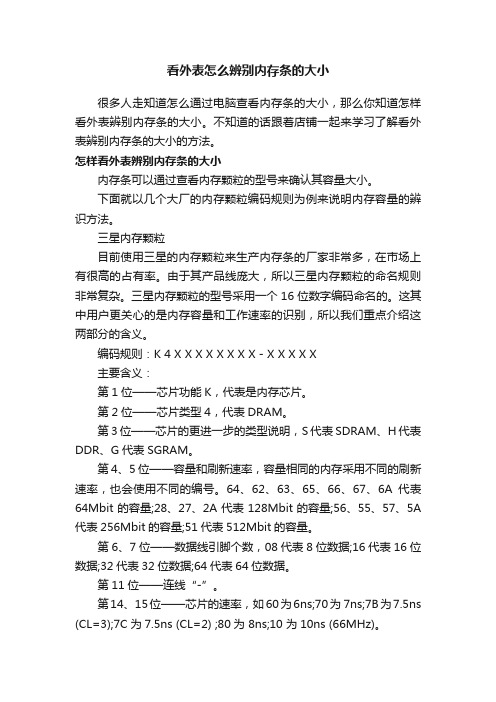
看外表怎么辨别内存条的大小很多人走知道怎么通过电脑查看内存条的大小,那么你知道怎样看外表辨别内存条的大小。
不知道的话跟着店铺一起来学习了解看外表辨别内存条的大小的方法。
怎样看外表辨别内存条的大小内存条可以通过查看内存颗粒的型号来确认其容量大小。
下面就以几个大厂的内存颗粒编码规则为例来说明内存容量的辨识方法。
三星内存颗粒目前使用三星的内存颗粒来生产内存条的厂家非常多,在市场上有很高的占有率。
由于其产品线庞大,所以三星内存颗粒的命名规则非常复杂。
三星内存颗粒的型号采用一个16位数字编码命名的。
这其中用户更关心的是内存容量和工作速率的识别,所以我们重点介绍这两部分的含义。
编码规则:K 4 X X X X X X X X - X X X X X主要含义:第1位——芯片功能K,代表是内存芯片。
第2位——芯片类型4,代表DRAM。
第3位——芯片的更进一步的类型说明,S代表SDRAM、H代表DDR、G代表SGRAM。
第4、5位——容量和刷新速率,容量相同的内存采用不同的刷新速率,也会使用不同的编号。
64、62、63、65、66、67、6A代表64Mbit的容量;28、27、2A代表128Mbit的容量;56、55、57、5A 代表256Mbit的容量;51代表512Mbit的容量。
第6、7位——数据线引脚个数,08代表8位数据;16代表16位数据;32代表32位数据;64代表64位数据。
第11位——连线“-”。
第14、15位——芯片的速率,如60为6ns;70为 7ns;7B为7.5ns (CL=3);7C为7.5ns (CL=2) ;80为 8ns;10 为10ns (66MHz)。
知道了内存颗粒编码主要数位的含义,拿到一个内存条后就非常容易计算出它的容量。
例如一条三星DDR内存,使用18片SAMSUNG K4H280838B-TCB0颗粒封装。
颗粒编号第4、5位“28”代表该颗粒是128Mbits,第6、7位“08”代表该颗粒是8位数据带宽,这样我们可以计算出该内存条的容量是128Mbits(兆数位) × 16片/8bits=256MB(兆字节)。
看外表怎么辨别内存条的大小

看外表怎么辨别内存条的大小很多人走知道怎么通过电脑查看内存条的大小,那么你知道怎样看外表辨别内存条的大小。
不知道的话跟着店铺一起来学习了解看外表辨别内存条的大小的方法。
怎样看外表辨别内存条的大小内存条可以通过查看内存颗粒的型号来确认其容量大小。
下面就以几个大厂的内存颗粒编码规则为例来说明内存容量的辨识方法。
三星内存颗粒目前使用三星的内存颗粒来生产内存条的厂家非常多,在市场上有很高的占有率。
由于其产品线庞大,所以三星内存颗粒的命名规则非常复杂。
三星内存颗粒的型号采用一个16位数字编码命名的。
这其中用户更关心的是内存容量和工作速率的识别,所以我们重点介绍这两部分的含义。
编码规则:K 4 X X X X X X X X - X X X X X主要含义:第1位——芯片功能K,代表是内存芯片。
第2位——芯片类型4,代表DRAM。
第3位——芯片的更进一步的类型说明,S代表SDRAM、H代表DDR、G代表SGRAM。
第4、5位——容量和刷新速率,容量相同的内存采用不同的刷新速率,也会使用不同的编号。
64、62、63、65、66、67、6A代表64Mbit的容量;28、27、2A代表128Mbit的容量;56、55、57、5A 代表256Mbit的容量;51代表512Mbit的容量。
第6、7位——数据线引脚个数,08代表8位数据;16代表16位数据;32代表32位数据;64代表64位数据。
第11位——连线“-”。
第14、15位——芯片的速率,如60为6ns;70为 7ns;7B为7.5ns (CL=3);7C为7.5ns (CL=2) ;80为 8ns;10 为10ns (66MHz)。
知道了内存颗粒编码主要数位的含义,拿到一个内存条后就非常容易计算出它的容量。
例如一条三星DDR内存,使用18片SAMSUNG K4H280838B-TCB0颗粒封装。
颗粒编号第4、5位“28”代表该颗粒是128Mbits,第6、7位“08”代表该颗粒是8位数据带宽,这样我们可以计算出该内存条的容量是128Mbits(兆数位) × 16片/8bits=256MB(兆字节)。
3种方法查看电脑内存(RAM)大小
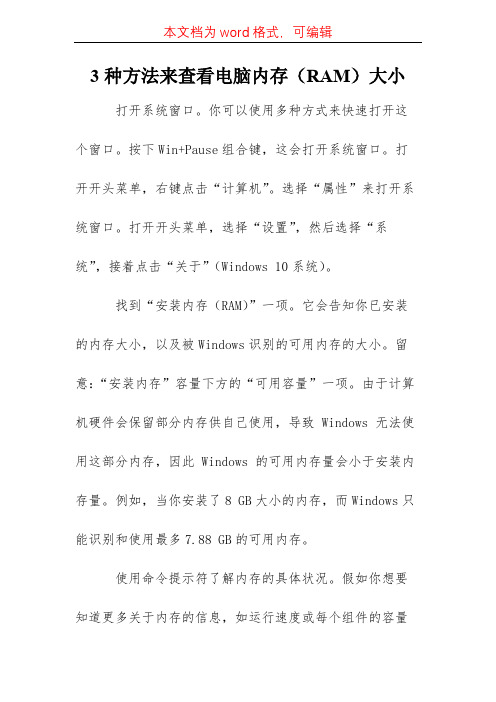
3种方法来查看电脑内存(RAM)大小打开系统窗口。
你可以使用多种方式来快速打开这个窗口。
按下Win+Pause组合键,这会打开系统窗口。
打开开头菜单,右键点击“计算机”。
选择“属性”来打开系统窗口。
打开开头菜单,选择“设置”,然后选择“系统”,接着点击“关于”(Windows 10系统)。
找到“安装内存(RAM)”一项。
它会告知你已安装的内存大小,以及被Windows识别的可用内存的大小。
留意:“安装内存”容量下方的“可用容量”一项。
由于计算机硬件会保留部分内存供自己使用,导致 Windows 无法使用这部分内存,因此 Windows 的可用内存量会小于安装内存量。
例如,当你安装了8 GB大小的内存,而Windows只能识别和使用最多7.88 GB的可用内存。
使用命令提示符了解内存的具体状况。
假如你想要知道更多关于内存的信息,如运行速度或每个组件的容量等,你可以使用命令提示符来猎取更多细节信息。
从开头菜单中打开命令提示符。
你也可以按下Win+R打开运行框,然后输入cmd来启动它。
讨论来源输入wmic MEMORYCHIP getBankLabel,DeviceLocator,Capacity,Speed命令,按下回车键。
接着会显示出几栏信息。
BankLabel一栏会告知你内存条安装在哪个插槽内。
Capacity(容量)一栏会显示每个内存条的容量大小,以字节数来计量。
DeviceLocator (设备定位器)一栏是另一种内存安装位置的显示方式。
Speed(速度)一栏会告知你每个内存条的运行速度。
查看当前的内存使用量。
你可以使用任务管理器来查看当前计算机内存的使用量。
按下Ctrl+Shift+Esc来打开任务管理器。
点击“性能”选项卡。
假如你没看到这个选项卡,请点击窗口底部的“具体状况”选项。
选择“内存”选项(Windows 8及更新版本)。
这将允许你查看内存的用量。
查看内存使用量和可用内存量。
在Windows 7中,它叫做“物理内存”。
如何查看内存条的大小

当你拿到一条内存的时候,能看出它的容量吗?虽然我们可以把它插到机器上测试出来,但对于一个内行人来说,看一眼就能知道内存条的大小显然是有意义的,并且并不难做到。
通过查验内存颗粒的型号,我们就可以计算出内存的容量。
虽然目前生产内存条的厂商有许多,但能生产内存颗粒、并且能够占领市场的厂家相对来说就不多了,国内市场上主流内存条所用的内存颗粒,主要是一些国际性的大厂所生产。
下面就以几个大厂的内存颗粒编码规则为例来说明内存容量的辨识方法。
三星内存颗粒目前使用三星的内存颗粒来生产内存条的厂家非常多,在市场上有很高的占有率。
由于其产品线庞大,所以三星内存颗粒的命名规则非常复杂。
三星内存颗粒的型号采用一个16 位数字编码命名的。
这其中用户更关心的是内存容量和工作速率的识别,所以我们重点介绍这两部分的含义。
编码规则:K 4 X X X X X X X X - X X X X X主要含义:第1位--- 芯片功能K,代表是内存芯片。
第 2 位——芯片类型4,代表DRAM。
第3位一一芯片的更进一步的类型说明,S代表SDRAM H代表DDR G代表SGRAM第4、5位一一容量和刷新速率,容量相同的内存采用不同的刷新速率,也会使用不同的编号。
64、62、63、65、66、67、6A代表64Mbit的容量;28、27、2A 代表128Mbit 的容量;56、55、57、5A代表256Mbit的容量;51代表512Mbit的容量。
第6、7 位——数据线引脚个数,08 代表8 位数据;16 代表16 位数据;32 代表32 位数据;64代表64 位数据。
第11 位——连线“-”。
第14、15位——芯片的速率,如60为6ns; 70为7ns; 7B为7.5ns (CL=3)7C为7.5ns(CL=2) 80 为8ns; 10 为10ns (66MHz。
知道了内存颗粒编码主要数位的含义,拿到一个内存条后就非常容易计算出它的容量。
例如一条三星DDR内存,使用18片SAMSUNG K4H280838B-TC装。
查看内存条信息

查看内存条信息内存条是计算机重要的硬件组成部分之一,它扮演着计算机存储数据的作用,不论是文字、图片还是视频等,都要靠内存条存储才能实现展现。
在这里,我们将探讨如何查看内存条信息,为读者提供相应的指导。
1.操作系统自带工具大多数操作系统都自带有查看内存信息的工具,例如Windows 系统可以通过下面的步骤查看内存信息:① 打开任务管理器,可以通过快捷键Ctrl+Shift+Esc或者Ctrl+Alt+Delete打开;② 选择“性能”选项卡,在该页面上可以查看系统的总内存和正在使用的内存等相关信息;③ 点击“打开资源监视器”按钮,打开资源监视器,可以查看内存的使用情况;④ 在“资源监视器”中点击“内存”选项卡,可以查看更详细的内存使用情况。
2.使用第三方工具另外,我们可以使用一些第三方工具来查看内存条信息,比如CPU-Z和AIDA64等工具,这些工具一般都能够提供更加详细的内存条信息,如内存的大小、类型、频率、延迟等。
下面以CPU-Z为例,给出查看内存条信息的方法:① 下载安装CPU-Z程序,可以从官网https:///softwares/cpu-z.html下载程序;② 安装完成后,双击程序图标运行;③ 在“Memory”选项卡中,可以查看内存信息,包括型号、大小、带宽、频率和时序等。
3.打开电脑主板自带的BIOS界面查看未介绍其他第三方工具查看内存条信息的方法,还可以通过打开电脑主板自带的BIOS界面来查看内存条信息。
不同电脑主板的BIOS界面可能会有些许差异,但是一般的步骤是相似的。
以下是通用步骤:① 重新启动电脑,进入BIOS界面(一般是按下Delete、F2或F10等键);② 进入BIOS一个界面,一般可以看到主要的硬件信息,找到内存相关的选项;③ 选择相应的选项,可以查看对应的内存信息,包括型号、容量等。
综上所述,我们介绍了三种查看内存条信息的方法,分别是操作系统自带工具、第三方工具和打开电脑主板自带的BIOS界面。
怎么看电脑内存,三种看内存的方法任你选

怎么看电脑内存,三种看内存的方法任你选很多刚刚接触电脑的朋友还不知道怎么看电脑内存,往往把硬盘容量和内存容量混为一谈。
经常会有人对我说:我家的内存才40G,太小了,能不能帮我加个内存啊?我也会打趣的告诉他,40G的内存目前还没制造出来呢。
其实这位朋友是把硬盘容量误认为内存的容量了。
那么怎么看电脑内存的大小呢?本文会教大家从几个方面来看内存的大小以及型号规格,因为内存不光区分容量大小,还有频率上的不同,内存的频率对于其性能也是非常重要的。
一、怎么看电脑内存之方法一:不需要借助第三方软件,非常简单,但只能查看内存容量的大小。
1、Xp系统查看内存大小的方法:右键点击桌面上“我的电脑”,然后选择“属性”。
如图:图中红色方框内就是内存的大小。
这里要注意的是有的机器本来内存是2G的,但是查看出来的大小确不到2G,这不是说你的内存有问题,而是你的机器使用的是集成显卡,集成显卡需要借用一部分内存的容量,所以你的内存才显示不到2G。
2、Win7系统查看内存大小的方法:在桌面或电脑左下角“开始”处找到“计算机”,然后选择属性,如图:图中红色方框部分就是你机器内存的大小,这里显示的是2G。
二、怎么看电脑内存之方法二:借助第三方软件,能详细查看内存的大小、频率等信息。
平常我们会听到内存分为一代、二代、三代(DDR,DDR2,DDR3),这个划分就是以内存的频率来划分的。
大致可以这样理解:频率在400(包括400)以前的属于一代内存,频率大于400小于800(包括800)属于二代内存,频率大于800的目前都称为三代内存。
最简单的查看内存大小及频率的方法就是下载一个鲁大师,检测一下就一目了然了,如图:上图红色方框就能很清楚的看出该内存大小是2G,属于二代内存,其频率是800MHz。
一代、二代、三代内存是不能混用的,而且它们的物理结构也稍有不同,如图:它们中间的那个小缺口的位置是不一样的,那个口也叫防呆口,即使你想把一代的内存插到二代的内存插槽上,也是插不进去的。
如何查看笔记本内存条信息
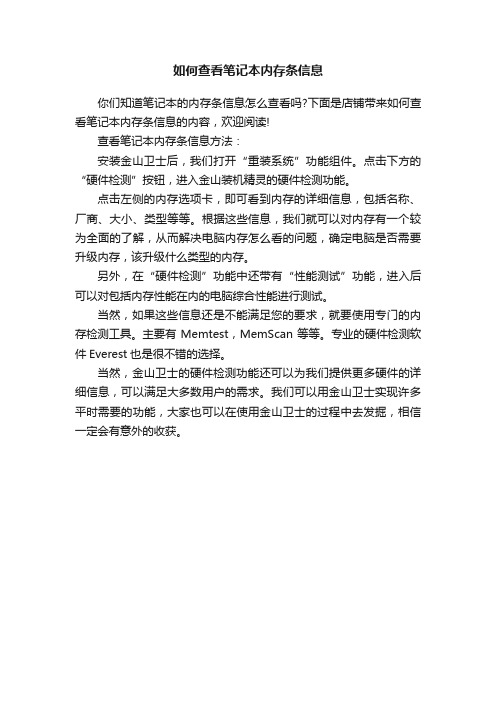
如何查看笔记本内存条信息
你们知道笔记本的内存条信息怎么查看吗?下面是店铺带来如何查看笔记本内存条信息的内容,欢迎阅读!
查看笔记本内存条信息方法:
安装金山卫士后,我们打开“重装系统”功能组件。
点击下方的“硬件检测”按钮,进入金山装机精灵的硬件检测功能。
点击左侧的内存选项卡,即可看到内存的详细信息,包括名称、厂商、大小、类型等等。
根据这些信息,我们就可以对内存有一个较为全面的了解,从而解决电脑内存怎么看的问题,确定电脑是否需要升级内存,该升级什么类型的内存。
另外,在“硬件检测”功能中还带有“性能测试”功能,进入后可以对包括内存性能在内的电脑综合性能进行测试。
当然,如果这些信息还是不能满足您的要求,就要使用专门的内存检测工具。
主要有Memtest,MemScan等等。
专业的硬件检测软件Everest也是很不错的选择。
当然,金山卫士的硬件检测功能还可以为我们提供更多硬件的详细信息,可以满足大多数用户的需求。
我们可以用金山卫士实现许多平时需要的功能,大家也可以在使用金山卫士的过程中去发掘,相信一定会有意外的收获。
如何检查内存和内存使用情况?

如何检查内存和内存使用情况?
对于内存,你可以在任务管理器中了解这些事项以及其他内容。
下面是小编为大家精心整理的关于如何检查内存和内存使用情况?希望能够帮助到你们。
检查内存和内存使用情况
1按“Ctrl + Alt + Delete” ,然后选择“任务管理器” 。
2在“任务管理器”中,依次选择“更多详细信息” >“性能” 选项卡>“内存” 。
首先,查看你总共有多少内存,然后检查图形并查看当前有多少RAM 正在使用中。
3如果你发现大量RAM 经常处于使用状态,不妨考虑增加RAM(如果可能),尤其是当你的电脑只有1 或2 千兆字节(GB) 的RAM 时。
如果要了解你的电脑型号使用何种类型的RAM,请先查看任务管理器中的内存信息,然后访问电脑制造商的网站了解更多具体信息。
如何看电脑内存条大小

如何看电脑内存条大小
你们知道电脑的内存条大小怎么查看吗?下面是店铺带来如何看电脑内存条大小的内容,欢迎阅读!
查看电脑内存条大小方法:
从中我们可以看出内存最重要的一项性能参数:内存容量,如上图电脑内存的容量是1.87GB,目前内存标配的都是1.87GB,比较够用,容量越大一般来说内存越好,对电脑性能提升越大。
如果需要查看电脑内存的详细信息大家可以直接拆开电脑主机机箱,拿出内存条,查看内存条上的铭牌标识,或者看购买内存的说明书。
最简单有效的方法是大家可以借用第3方软件查看内存详细信息。
从以上资料中我们可以看出电脑内存的类型是:“DDR2” 主频是:“667MHZ”相对与目前主流2G内存来说该内存比较差。
从以上资料中我们可以看出电脑内存的品牌是“海力士” 电脑内存的类型是:“DDR2” 主频是:“667MHZ”相对与目前主流2G内存来说该内存比较差。
如何看电脑内存档次怎么样
看电脑内存档次与性能主要看的是内存参数中的,容量,品牌,类型,主频等参数。
容量是电脑内存中决定档次与性能中最重要的一项参数之一,一般容量越大内存越好。
类型方面,主要是内存版本了,比如目前主流是DDR3内存,DDR2是以前内存版本,内存版本越高,说明内存是新版本的,相对性能上也更出色。
主频方面,主频越大内存的读取速度也越快,目前主流内存主频是1333MHZ,更高端些达到了1600MHZ,多数使用在4GB或更高容量内存中。
最后需要说明一点,决定电脑内存性能主要取决于以上内存参数,只有各项参数优秀,电脑内存才是真正的好内存,否则一个参数好,另外一个差会形成头重脚轻现象,影响内存整体性能。
win7系统电脑怎么查看内存大小
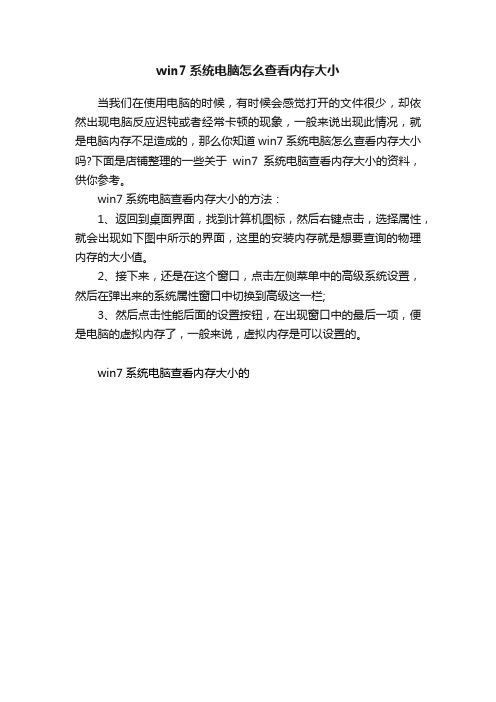
win7系统电脑怎么查看内存大小
当我们在使用电脑的时候,有时候会感觉打开的文件很少,却依然出现电脑反应迟钝或者经常卡顿的现象,一般来说出现此情况,就是电脑内存不足造成的,那么你知道win7系统电脑怎么查看内存大小吗?下面是店铺整理的一些关于win7系统电脑查看内存大小的资料,供你参考。
win7系统电脑查看内存大小的方法:
1、返回到桌面界面,找到计算机图标,然后右键点击,选择属性,就会出现如下图中所示的界面,这里的安装内存就是想要查询的物理内存的大小值。
2、接下来,还是在这个窗口,点击左侧菜单中的高级系统设置,然后在弹出来的系统属性窗口中切换到高级这一栏;
3、然后点击性能后面的设置按钮,在出现窗口中的最后一项,便是电脑的虚拟内存了,一般来说,虚拟内存是可以设置的。
win7系统电脑查看内存大小的。
win10查看内存有哪些方法

win10查看内存有哪些方法刚使用win10系统的用户可能不知道怎么查看电脑内存情况,其实很简单,具体有2种简便方法,小编教大家两个在Win10系统下查看电脑内存大小的方法。
方法一按Windows键+R的组合键,调出“运行”提示框,输入“dxdiag”,在DirectX诊断工具界面也可以看到电脑内存大小。
方法二1.对着桌面这台电脑图标单击鼠标右键,菜单中选择属性。
2.在系统界面,右侧窗口系统选项下,我们就会看到电脑安装的内存大小了!相关阅读:给电脑增加内存的三种方法怎么增加电脑内存方法一:增加内存条第一,先看下自己的电脑的内存剩余多少,还要知道它的总内存又是多少的,你只要右击我的计算机然后找到属性栏,这个占开就可以看内存是否需要添加。
第二,如果你觉得这样看不清楚,那你也还可以拿一把螺丝刀把自己的电脑主机拆开,把安装在里面的内存条拿出来看看是几代的,这个时候你就可以到商店选择差不多的内存条就可以了,最后就再把内存条插到另外一个插槽这样就算完成了。
怎么增加电脑内存方法二:增加电脑的虚拟内存1、首先要选中计算机,然后你只要右击点属性,然后点“高级系统设置”这个地方就可以了。
2、记得在系统属性“高级”这个地方设置就可以了,再在“性能属性”这个地方点高级,一定要在这个下面选择“更改”这样整个步骤就算完成了。
3、最后还要设置虚拟内存的大小,这个时候要特别的注意虚拟内存应设置为实际内存的1.5倍左右,比如说你是2G的内存就要设置为2048-4096。
怎么增加电脑内存方法三:增加电脑内存的使用效能1、首先要进行调整高速缓存区域的大小,这个你只要在桌面上用鼠标右击“我的电脑”;,然后就会弹出的菜单中单击“属性”;在弹出的窗口中单击“性能”标签;这个时候你就点开“文件系统”按钮;单击“硬盘”标签;记得要把它拖动到“预读式优化”调节杆,这个时候就可以设置预读取条件;在“计算机的主要用途”栏设置系统利用高速缓存的比例。
怎么看电脑内存大小

怎么看电脑内存大小
怎么看电脑内存大小
内存是电脑的基本组件之一,电脑内存的大小直接影响到我们的电脑运行速度。
那么我们怎么看电脑内存大小?接下来就来跟大家介绍如何来查看我们的电脑内存大小?以下仅供参考!
在选择安装32位系统和64位系统时,部分用户不清楚自己的内存能否支持64位系统,那么下面将用图文的形式介绍一下如何查看电脑内存大小。
第一种方法:首先停下手头所有工作,返回到桌面,找到计算机,用右键点击它,然后会出现个窗口栏,单击最下面的属性那栏,在属性里面,找到系统,在系统下面找到安装内存RAM,在安装内存RAM右面就是电脑内存的.大小了。
第二种方法:如果您电脑已经安装了CPU-Z软件,那么切换到内存界面即可。
第三种方法:ctrl+ale+del 依次按下这三个键,出来的窗口点“性能”,也可以看到。
以上就是三种查看电脑内存大小的方法。
很多时候,我们可以通过右键点击我的电脑-属性,在下方看到电脑频率及内存大小的信息时,在购买新电脑或二手电脑时要预防被不法商贩篡改。
这是使用具有内存查看功能的软件来查看电脑内存变得很有必要。
怎么查看物理内存大小

怎么查看物理内存大小
在选择安装32位系统和64位系统时,部分用户不清楚自己的内存能否支持64位系统,那么怎么查看物理内存大小呢?今天店铺与大家分享下查看物理内存大小的具体操作步骤,有需要的朋友不妨了解下。
查看物理内存大小方法一、
电脑一般在启动时都会对基本的硬件设置进行检测,当然也必须对内存进行检查,我们可以通过电脑启动画面来查看物理内容的相关参数。
具体操作方法:按下主机电源,在电脑启动并出现第一屏信息时,按下键盘快捷键“PAUSE"或者”BREAK"键,使屏幕画面暂停,然后就可以查看内存的类型和容量大小等相关信息。
查看物理内存大小方法二、
能得CMOS来检测物理内存相关信息。
打开电脑进入启动画面时,根据屏幕的提示按键盘快捷键DEL进入CMOS设置界面。
当然对于不同的主板厂商,进入CMOS的方法是一样的,可根据实际屏幕提示进入CMOS设置界面。
3进入CMOS界面后,移动光标到”STANDARD CMOS SETUP“选项上,按下键盘上回车键进入。
然后就可以查看到有关内存的相关信息了。
电脑怎么查看内存大小及硬件配置信息

电脑怎么查看内存大小及硬件配置信息
电脑内存大小及硬件配置信息你知道吗,那么电脑怎么查看内存大小及硬件配置信息呢?下面是店铺收集整理的电脑怎么查看内存大小及硬件配置信息,希望对大家有帮助~~
电脑怎查看内存大小及硬件配置信息的方法
工具/原料
电脑
驱动精灵
方法/步骤
打开电脑,我的计算机右键——选择属性。
如图
进入系统就可以查看,内存大小及系统一些简单信息。
如:WIN 几的,16位或32位及CPU的信息等~~~
当然你也可以借助软件查看,如驱动精灵。
下载安装并打软件。
如图
进入硬件检测,硬件概览:对硬件简单的说明。
如图
可以点击你想看的硬件信息说明如:内存等
如图
进入硬件检测,详细信息:对硬件更为详细的说明。
如图。
电脑运行内存是多少G怎么看

电脑运行内存是多少G怎么看
查看电脑内存,可以帮助我们更好了解自己电脑性能,那如何查看自己电脑运行内存是多少G的呢?下面是店铺为大家介绍电脑运行内存是多少G的查看方法,欢迎大家阅读。
电脑运行内存是多少G的查看方法
第一步骤,在桌面右下角找到如下图说是的图标。
双击打开后,可以看到菜单,选择设置一项。
点击开启,进入到全部设置-系统一项。
/
然后再列排中找到关于本计算机的栏,点击进入查看。
这时候,在下方这个位置可以看到系统内存的大小,是多少g的。
点击设备管理器,可以具体查看内存条型号以及cpu等详细内容。
xp如何查看内存大小

xp如何查看内存大小想知道怎么查看电脑内存的大小吗,下面是店铺带来的关于xp如何查看内存大小的内容,欢迎阅读!xp查看内存大小方法一:一:右键单击我的电脑,选择【属性】查看二:打开控制面板,打开【系统】,选择【属性】三:打开开始菜单,点运行,输入【CMD】命令,在打开的命令窗口中输入【MEM】命令四:在任务栏单击右键,选择【任务管理器】,打开【性能】选项,查看物理内存,即为本机内存大小五:用相关的辅助软件,如windows优化大师、鲁大师等查看xp查看内存大小方法二:内存(Memory)也被称为内存储器,其作用是用于暂时存放CPU 中的运算数据,以及与硬盘等外部存储器交换的数据。
查看方法有两种:一:1、打开电脑,找到“计算机”,2、鼠标右键点击,出现菜单,3、选择“属性”,进入属性对话框,4、查看系统下面的第三个安装内存,就是你内存大小。
二:1、打开电脑,找到“计算机”,2、鼠标左键点击进入,3、查看窗口下方的状态栏,内存就是你的内存大小xp查看内存大小方法三:一:系统属性查看法1、我的电脑或计算机->右键->属性->常规。
2、在这个页面,就能看到内存有多大。
二:任务管理器查看1、同时按Ctrl+Alt+Del键,调出任务管理器。
2、选择“性能”选项卡。
3、在物理内存这一项,能看到内存总数,以及可用内存多少等等。
三:用命令方法查看1、开始->运行->输入cmd命令->回车。
2、在命令提示符窗口,输入Systeminfo命令->回车。
3、会列出电脑所有信息,包括内存。
电脑主机内存大小怎么看

电脑主机内存大小怎么看
查看电脑主机内存太小,有助于我们更好了解电脑性能,下面是小编为大家介绍电脑主机内存大小的查看方法,欢迎大家阅读。
电脑主机内存大小的查看方法
方法一:打开电脑后,单击我的电脑,
然后单击右键,点击属性
弹出对话框,在对话框的下面
方法二:打开电脑,单击“开始”
点击“运行”
输入“dxdiag”
7在弹出对话框里面有显示内存多大
电脑主机内存大小怎么看相关文章:
1.如何查看电脑物理内存大小
2.如何查看自己电脑运行的内存大小
3.如何查看电脑最大支持的内存是多少
4.怎么看xp电脑内存大小
5.怎么查看电脑内存大小
6.如何查看自己内存的型号
7.怎么查内存条型号规格
8.电脑怎么查看硬盘和内存大小。
- 1、下载文档前请自行甄别文档内容的完整性,平台不提供额外的编辑、内容补充、找答案等附加服务。
- 2、"仅部分预览"的文档,不可在线预览部分如存在完整性等问题,可反馈申请退款(可完整预览的文档不适用该条件!)。
- 3、如文档侵犯您的权益,请联系客服反馈,我们会尽快为您处理(人工客服工作时间:9:00-18:30)。
第6、7位——数据线引脚个数,08代表8位数据;16代表16位数据;32代表32位数据;64代表64位数据。
第11位——连线“-”。
第14、15位——芯片的速率,如60为6ns;70为 7ns;7B为7.5ns (CL=3);7C为7.5ns (CL=2) ;80为 8ns;10 为10ns (66MHz)。
1条Ramaxel的内存条,采用8片Infineon的HYB39S128800-7.5的内存颗粒生产。其容量计算为: 128Mbits(兆数位) × 8 片/8=128MB(兆字节)。
Kingmax内存颗粒
Kingmax内存都是采用TinyBGA封装(Tiny ball grid array)。并且该封装模式是专利产品,所以我们看到采用Kingmax颗粒制作的内存条全是该厂自己生产。Kingmax内存颗粒有两种容量:64Mbits和128Mbits。在此可以将每种容量系列的内存颗粒型号列表出来。
KSV864T4XXX——128Mbits,8M 地址空间 × 16位数据宽度。
Kingmax内存的工作速率有四种状态,是在型号后用短线符号隔开标识内存的工作速率:
-7A——PC133 /CL=2;
-7——PC133 /CL=3;
-8A——PC100/ CL=2;
你拿到一条内存的时候,能看出它的容量吗?虽然我们可以把它插到机器上测试出来,但对于一个内行人来说,看一眼就能知道内存条的大小显然是有意义的,并且并不难做到。
通过查验内存颗粒的型号,我们就可以计算出内存的容量。虽然目前生产内存条的厂商有许多,但能生产内存颗粒、并且能够占领市场的厂家相对来说就不多了,国内市场上主流内存条所用的内存颗粒,主要是一些国际性的大厂所生产。
容量备注:
KSVA44T4A0A——64Mbits,16M地址空间 × 4位数据宽度;
KSV884T4A0A——64Mbits,8M地址空间 × 8位数据宽度;
KSV244T4XXX——128Mbits,32M地址空间 × 4位数据宽度;
KSV684T4XXX——128Mbits,16M地址空间 × 8位数据宽度;
知道了内存颗粒编码主要数位的含义,拿到一个内存条后就非常容易计算出它的容量。例如一条三星DDR内存,使用18片SAMSUNG K4H280838B-TCB0颗粒封装。颗粒编号第4、5位“28”代表该颗粒是128Mbits,第6、7位“08”代表该颗粒是8位数据带宽,这样我们可以计算出该内存条的容量是128Mbits(兆数位) × 16片/8bits=256MB(兆字节)。
下面就以几个大厂的内存颗粒编码规则为例来说明内存容量的辨识方法。
三星内存颗粒
目前使用三星的内存颗粒来生产内存条的厂家非常多,在市场上有很高的占有率。由于其产品线庞大,所以三星内存颗粒的命名规则非常复杂。三星内存颗粒的型号采用一个16位数字编码命名的。这其中用户更关心的是内存容量和工作速率的识别,所以我们重点介绍这两部分的含义。
编码规则:K 4 X X X X X X X X - X X X X X
主要含义:
第1位——芯片功能K,代表是内存芯片。
第2位——芯片类型4,代表DRAM。
第3位——芯片的更进一步的类型说明,S代表SDRAM、H代表DDR、G代表SGRAM。
第4、5位——容量和刷新速率,容量相同的内存采用不同的刷新速率,也会使用不同的编号。64、62、63、65、66、67、6A代表64Mbit的容量;28、27、2A代表128Mbit的容量;56、55、57、5A代表256Mbit的容量;51代表512Mbit的容量。
Micron内存颗粒
Micron(美光)内存颗粒的容量辨识相对于三星来说简单许多。下面就以MT48LC16M8A2TG-75这个编号来说明美光内存的编码规则。
含义:
MT——Micron的厂商名称。
48——内存的类型。48代表SDRAM;46 代表DDR。
LC——供电电压。LC代表3V;C 代表5V;V 代表2.5V。
其容量计算为:容量32M ×4bit ×16 片/ 8=256MB(兆字节)。
西门子内存颗粒
目前国内市场上西门子的子公司Infineon生产的内存颗粒只有两种容量:容量为128Mbits的颗粒和容量为256Mbits的颗粒。编号中详细列出了其内存的容量、数据宽度。Infineon的内存队列组织管理模式都是每个颗粒由4个Bank组成。所以其内存颗粒型号比较少,辨别也是最容易的。
注:“bit”为“数位”,“B”即字节“byte”,一个字节为8位则计算时除以8。关于内存容量的计算,文中所举的例子中有两种情况:一种是非ECC内存,每8片8位数据宽度的颗粒就可以组成一条内存;另一种ECC内存,在每64位数据之后,还增加了8位的ECC校验码。通过校验码,可以检测出内存数据中的两位错误,纠正一位错误。所以在实际计算容量的过程中,不计算校验位,具有ECC功能的18片颗粒的内存条实际容量按16乘。在购买时也可以据此判定18片或者9片内存颗粒贴片的内存条是ECC内存。
-7.5——表示该内存的工作频率是133MHz;
-8——表示该内存的工作频率是100MHz。
例如:
1条Kingston的内存条,采用16片Infineon的HYB39S128400-7.5的内存颗粒生产。其容量计算为: 128Mbits(兆数位)×1639S128400即128MB/ 4bits,“128”标识的是该颗粒的容量,后三位标识的是该内存数据宽度。其它也是如此,如:HYB39S128800即128MB/8bits;HYB39S128160即128MB/16bits;HYB39S256800即256MB/8bits。
Infineon内存颗粒工作速率的表示方法是在其型号最后加一短线,然后标上工作速率。
-8——PC100 /CL=3。
例如一条Kingmax内存条,采用16片KSV884T4A0A-7A 的内存颗粒制造,其容量计算为: 64Mbits(兆数位)×16片/8=128MB(兆字节)。
16M8——内存颗粒容量为128Mbits,计算方法是:16M(地址)×8位数据宽度。
A2——内存内核版本号。
TG——封装方式,TG即TSOP封装。
-75——内存工作速率,-75即133MHz;-65即150MHz。
实例:一条Micron DDR内存条,采用18片编号为MT46V32M4-75的颗粒制造。该内存支持ECC功能。所以每个Bank是奇数片内存颗粒。
